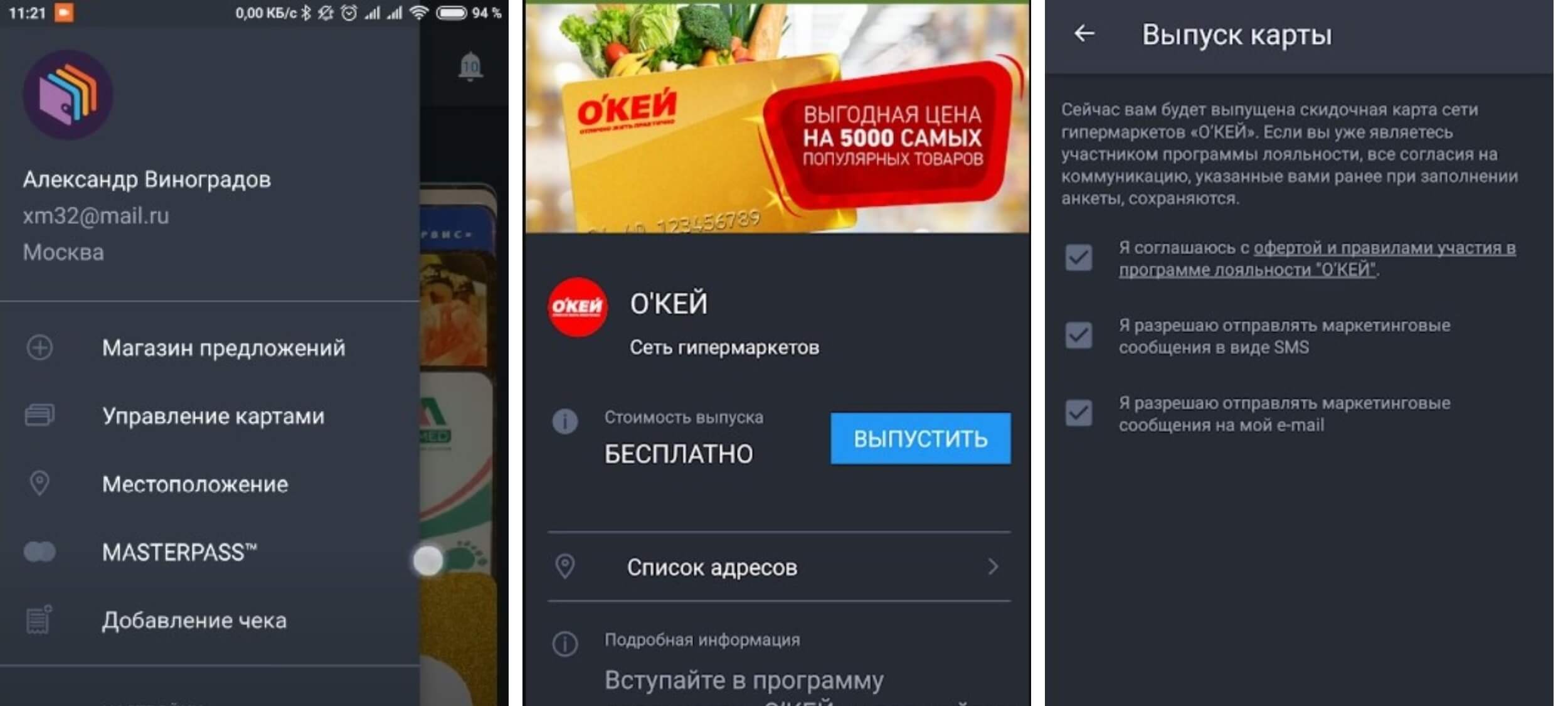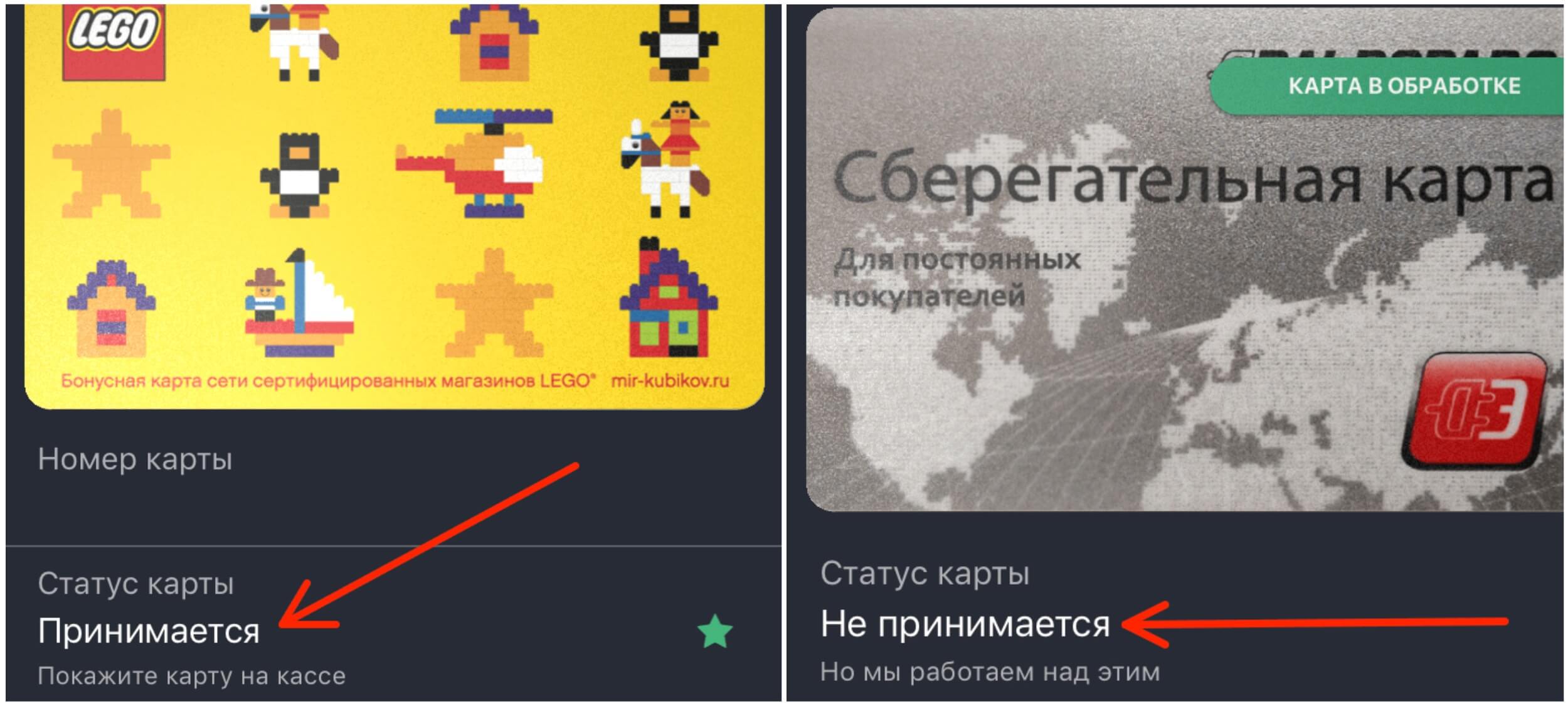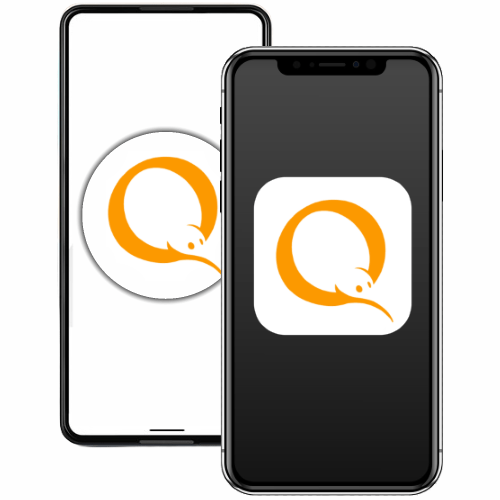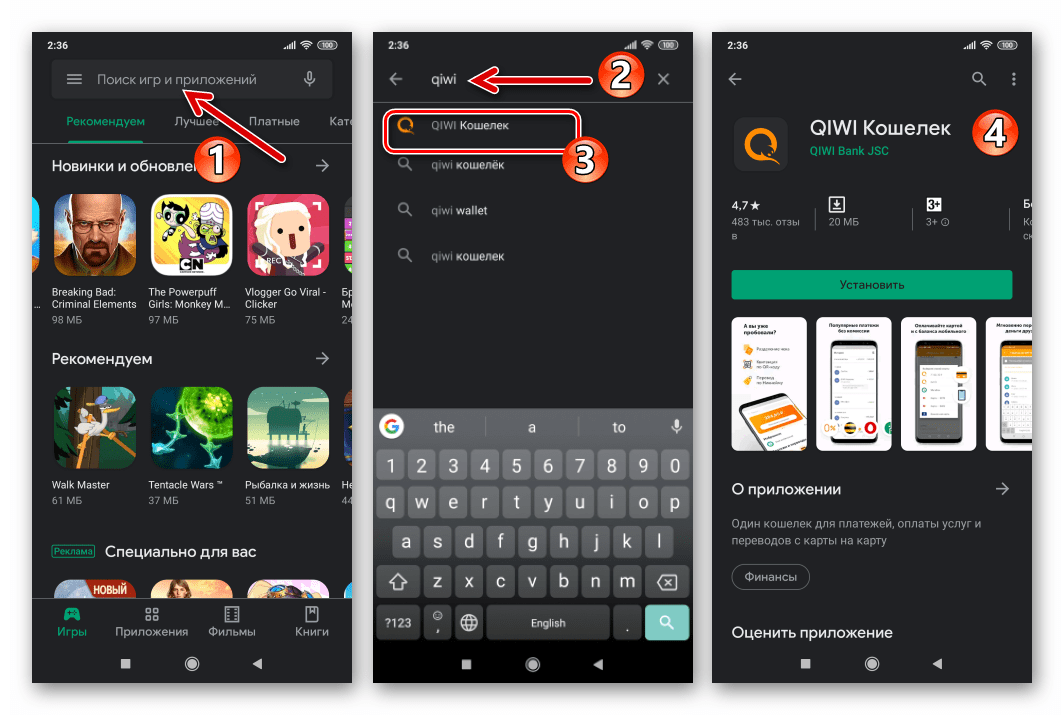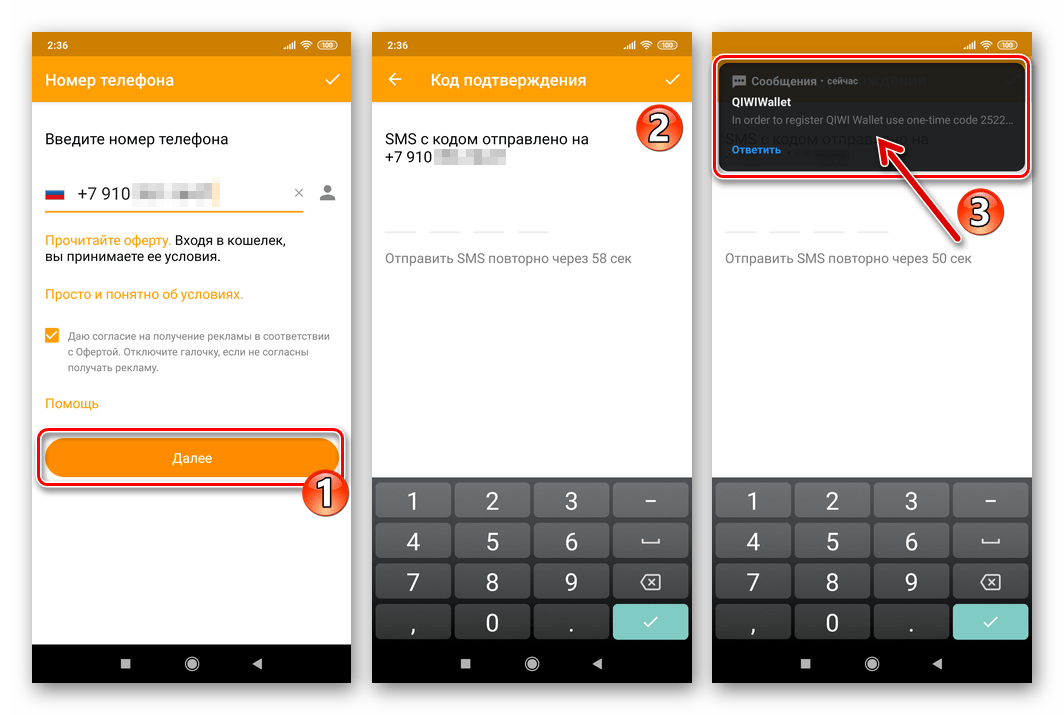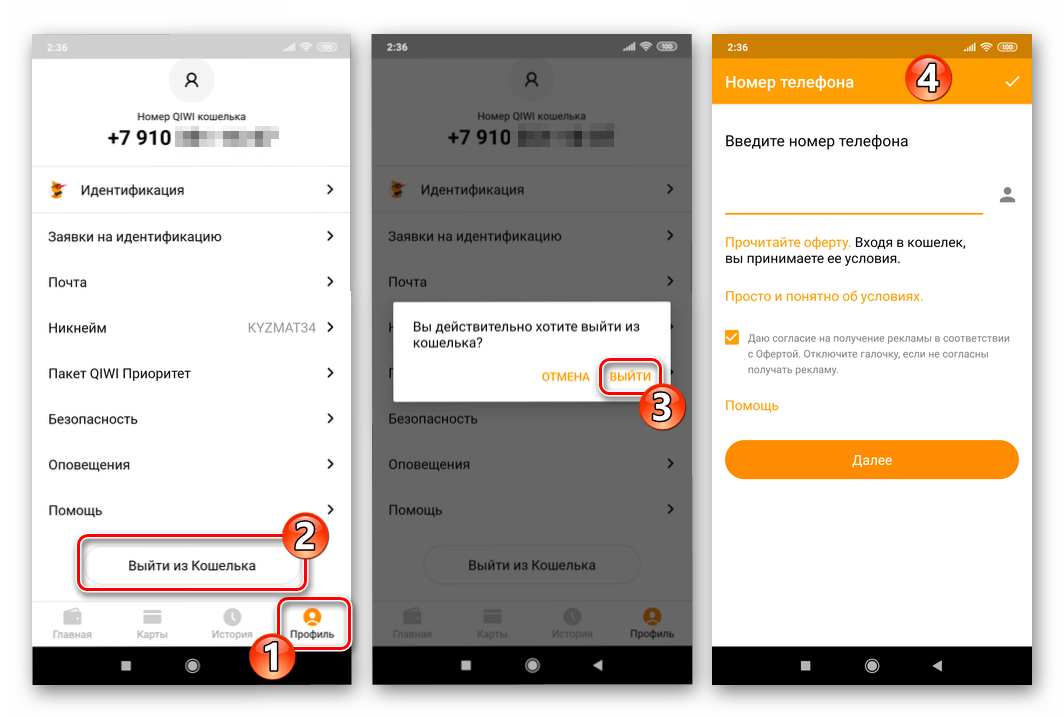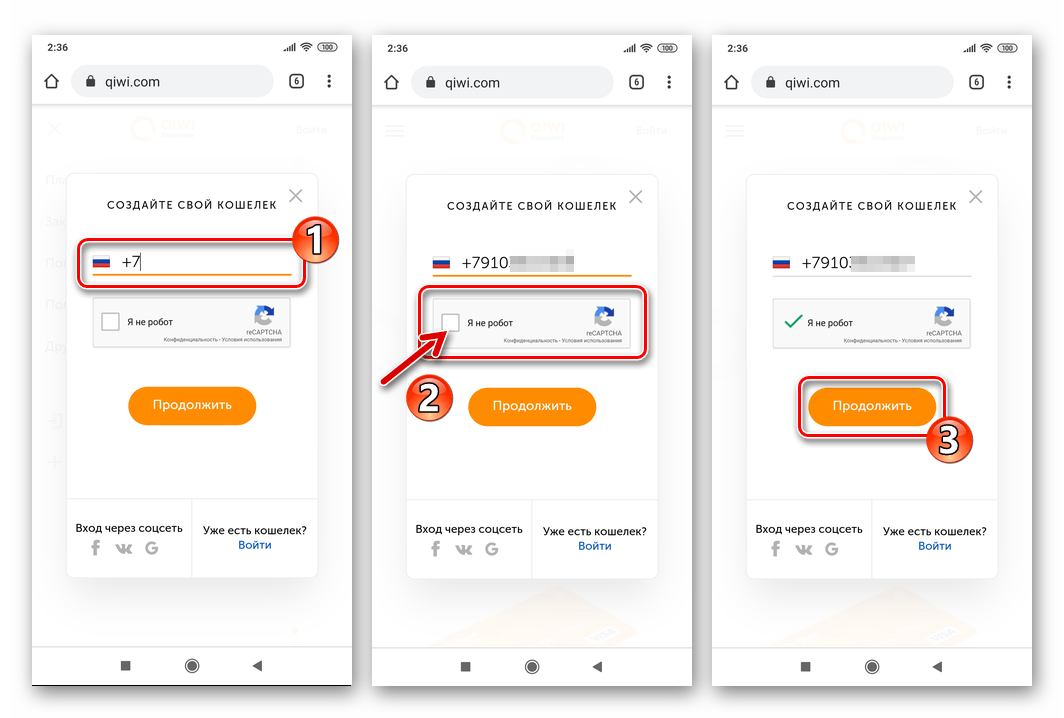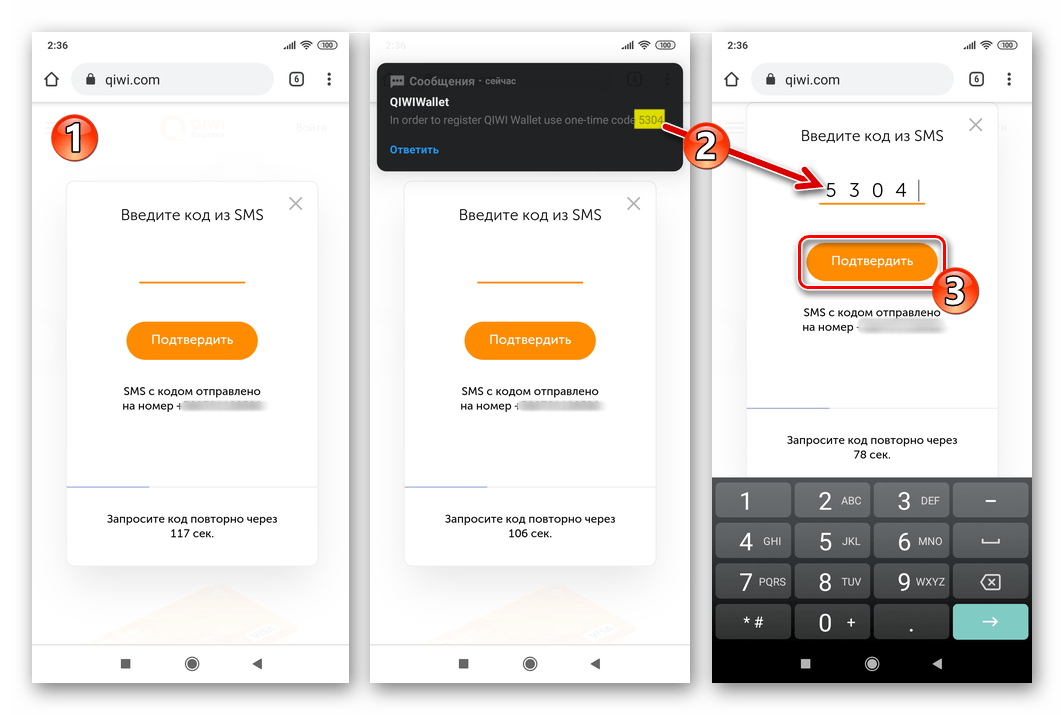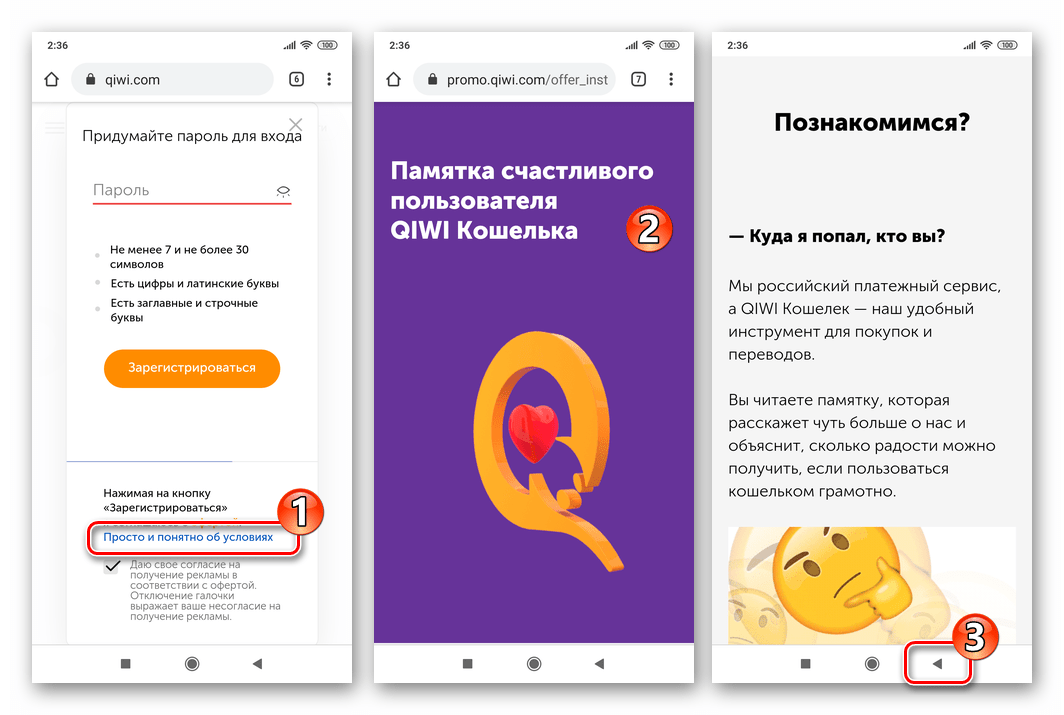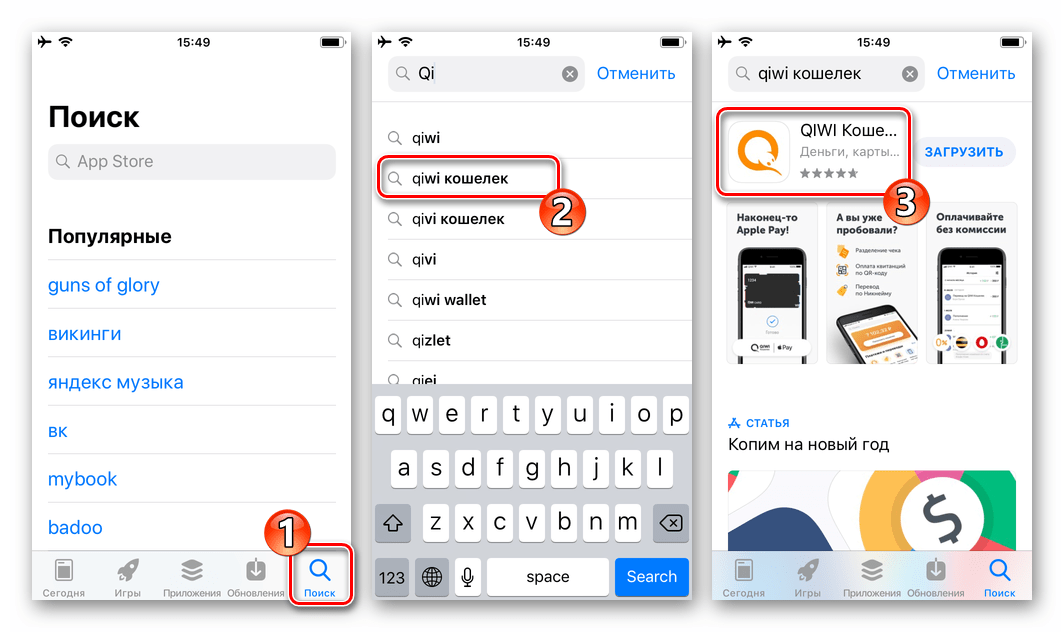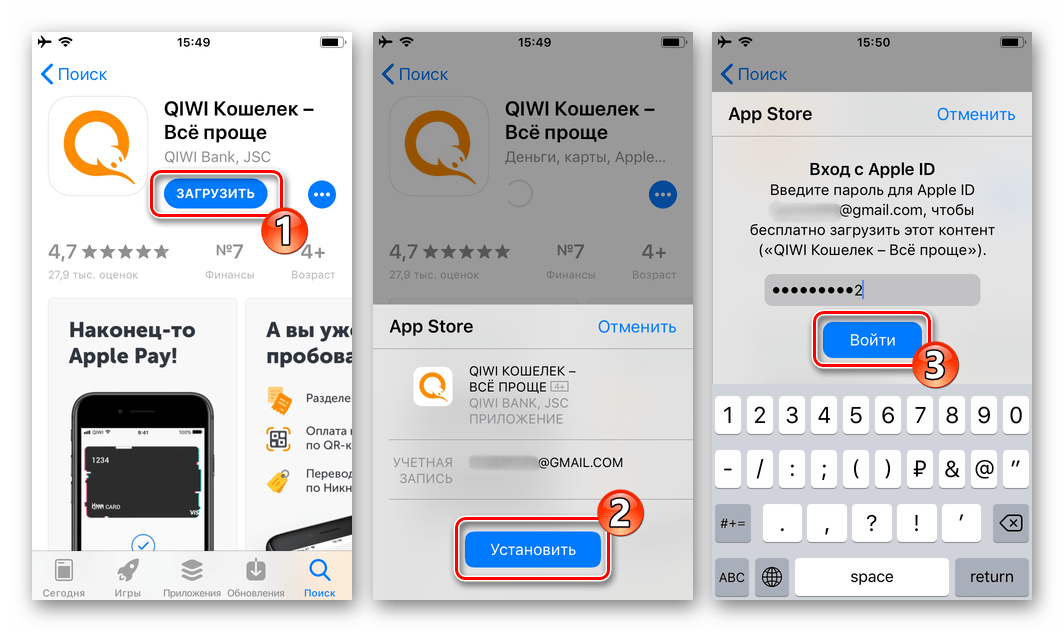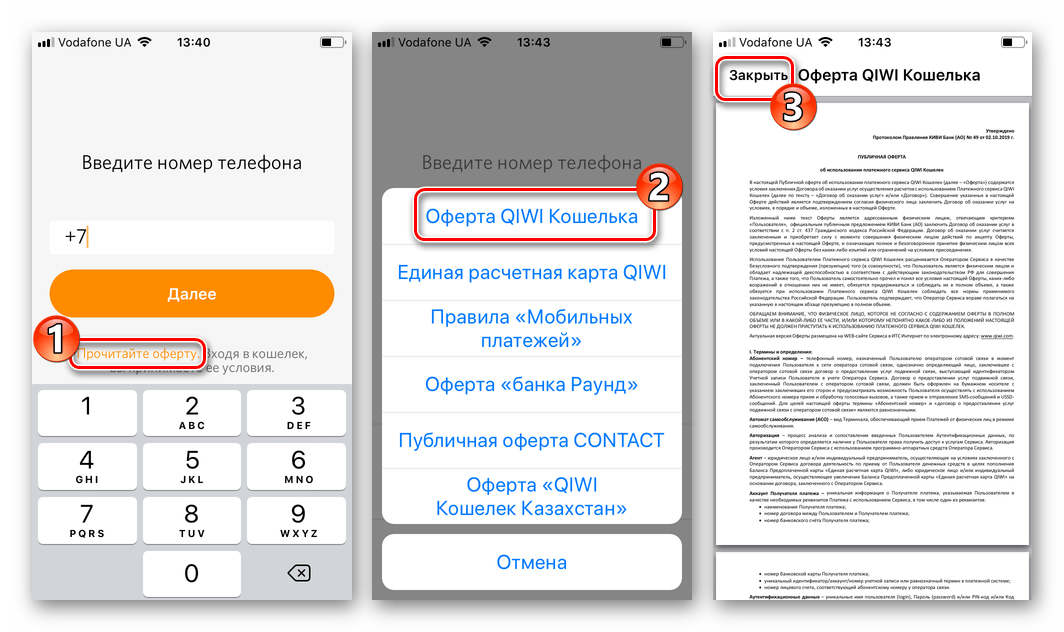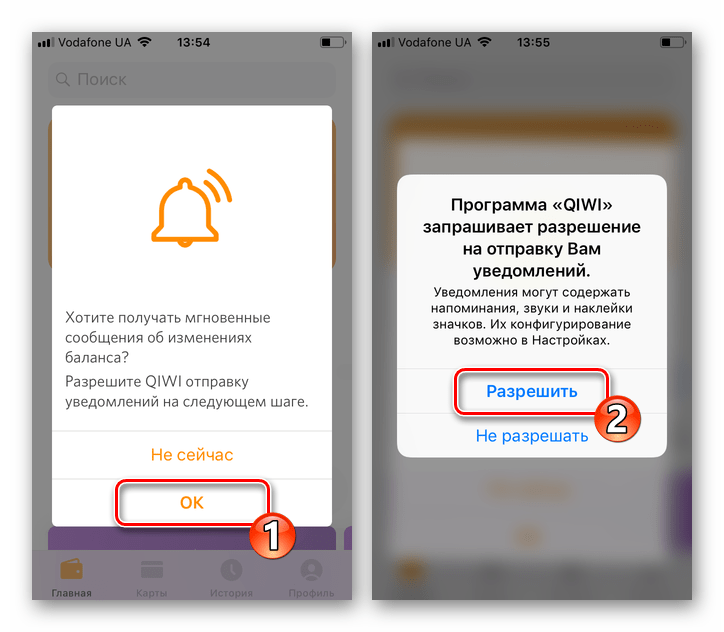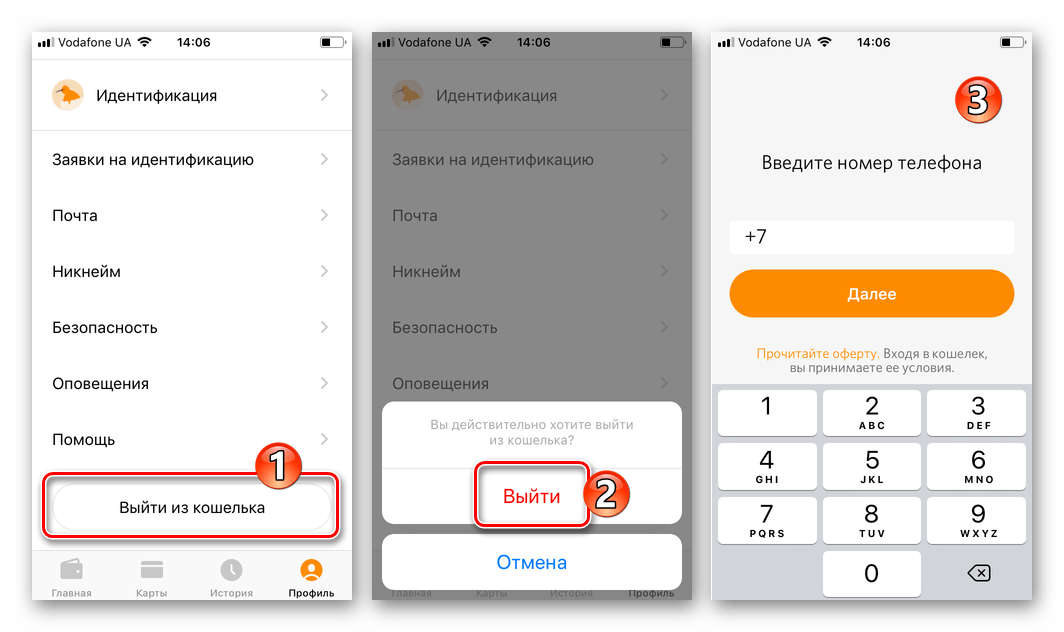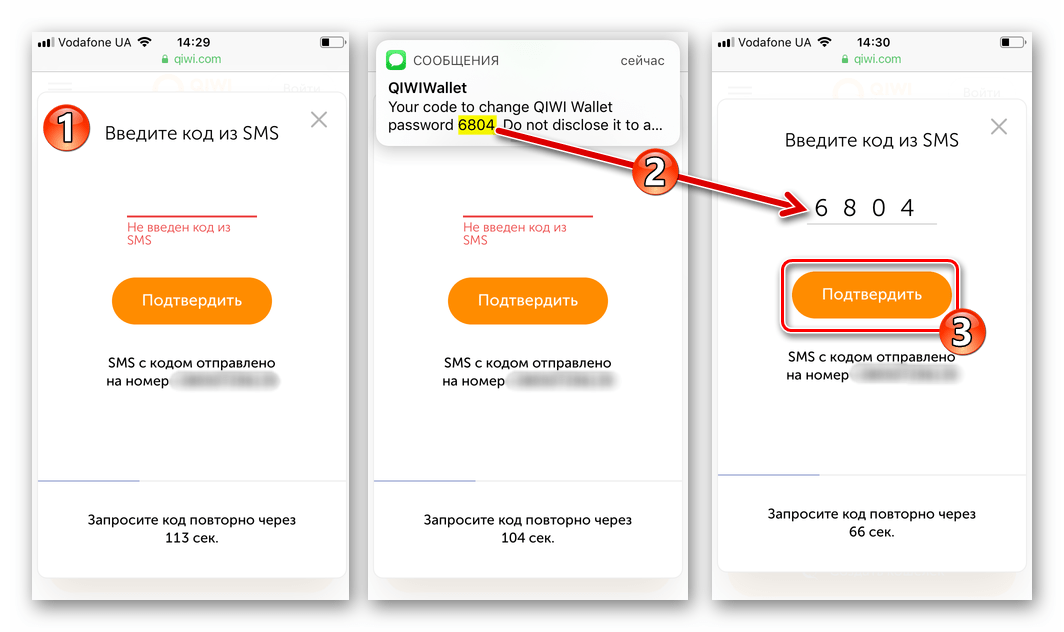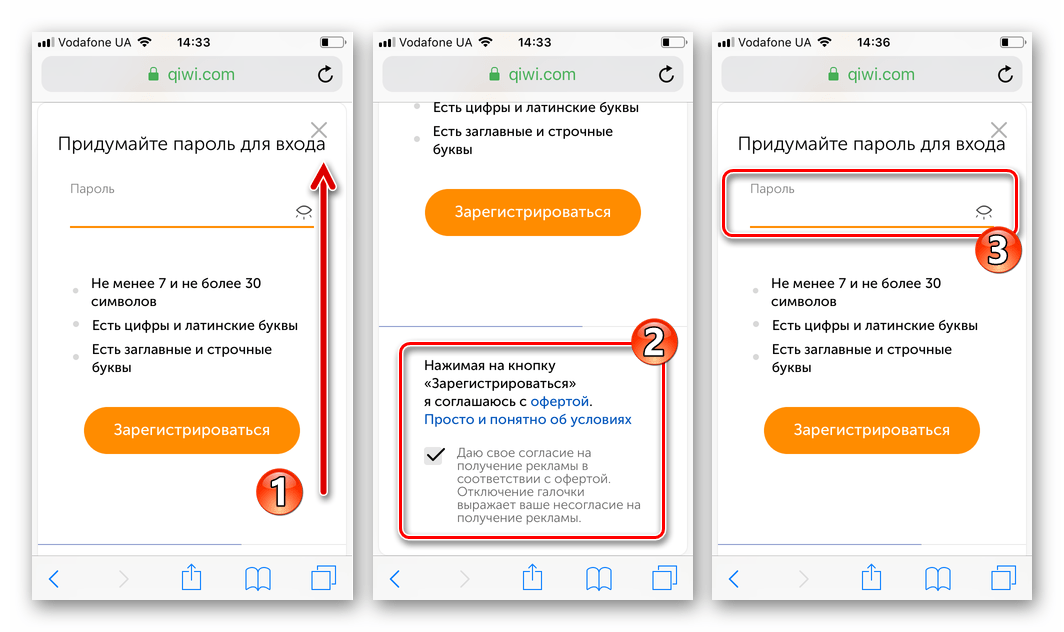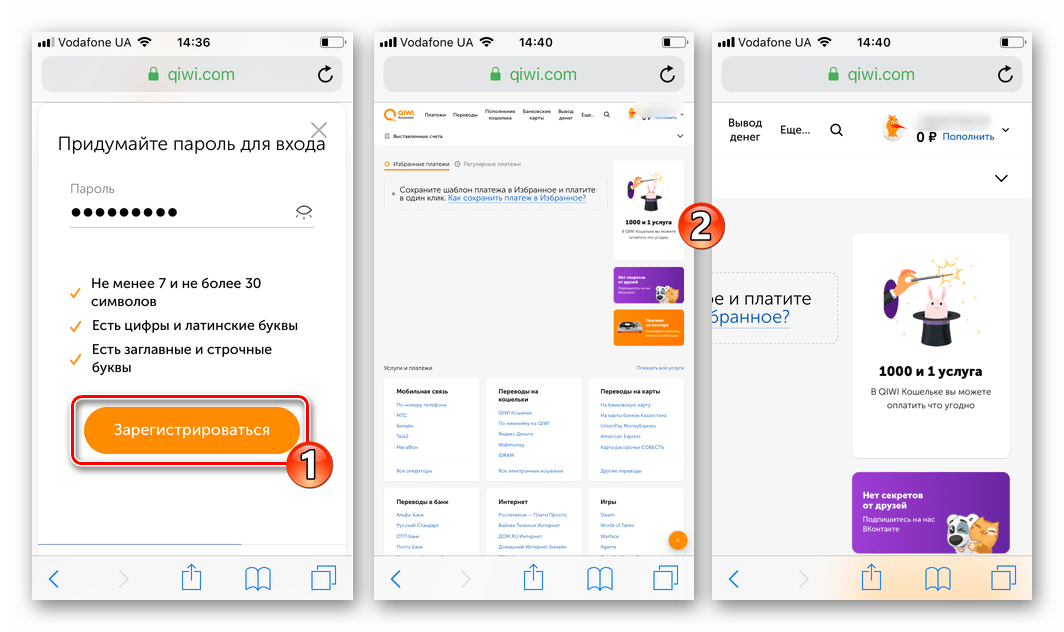- Как пользоваться приложением кошелек для Андроид
- Как пользоваться приложением
- Регистрация в кошельке
- Основной функционал программы Кошелек
- Магазин предложений
- Управление картами
- Ваш город
- Добавление чека
- Как добавить карту в кошелек
- Добавляем карты по фото
- Добавляем карты по номеру
- Статусы карт
- Карта в обработке
- Принимается
- Не принимается
- Необходима активация
- Требуется подтверждение
- Как добавить банковскую карту
- Инструкция по добавлению банковской карты
- Удаляем карту из приложения
- Удаление через меню
- Удаление через «Управление картами»
- Карта Окей
- Видеообзор
- Распространенные вопросы
- Сколько стоит установка «Кошелька»?
- Можно ли установить в «Кошельке» русский язык интерфейса?
- Доступна ли в приложении опция «Бесконтактная оплата»?
- Регистрация QIWI Кошелька с Android-смартфона и iPhone
- Как создать QIWI Кошелёк со смартфона
- Android
- Способ 1: Приложение
- Способ 2: Сайт
- Способ 1: Приложение
- Способ 2: Сайт
- Заключение
Как пользоваться приложением кошелек для Андроид
Устали носить с собой все дисконтные, бонусные, банковские карты? Обойтись сегодня в магазинах можно одним телефоном, достаточно предварительно установить на него специальную программу. К числу лучших подобных, разработанных для гаджетов на базе Андроид, относится софт «Кошелек».
Как пользоваться приложением
Не знаете, как пользоваться программой? Все просто:
- Инсталлируйте утилиту.
- Зарегистрируйтесь в системе (необязательно, но желательно).
- Добавляйте карты, выпускайте новые.
- Используйте их как полноценную альтернативу пластиковым.
Регистрация в кошельке
Скачав бесплатный клиент «Кошелек», зарегистрируйтесь в системе одним из доступных методов:
- с помощью аккаунта в социальной сети;
- по номеру телефона.
В последнем нужно указать помимо имени и фамилии, регион проживания, дату рождения, телефон.
Важно! Регистрация необязательно, но она позволяет сохранить карты на случай замены гаджета или его потери.
Основной функционал программы Кошелек
Приложение позволяет:
- сохранять в виртуальном формате бонусные и дисконтные карты;
- покупать купоны на скидку;
- использовать виртуальные карты в разных точках продажи (чтобы получать скидки, оплачивать товары);
- хранить банковские реквизиты без риска потерять их, стать жертвой мошенников.
Магазин предложений
Хотите пополнить свою коллекцию скидок? Программа позволяет найти их в разделе «Магазин предложений» в соответствующей вкладке, где все позиции рассортированы по категориям:
- рестораны;
- косметика;
- товары;
- доставка;
- продукты;
- красота;
- ювелирные изделия;
- косметика и т. д.
Управление картами
В данной секции отражается весь список добавленных и выпущенных новых карт. Через данное меню можно удалять определенные продукты, восстанавливать их, когда утилита инсталлирована на новом гаджете (восстановление через привязку к личному аккаунту).
Ваш город
Удобное портмоне для Андроид автоматически определяет местоположение юзера, отображая соответствующие данные в этой вкладке. С их учетом утилита формирует список предложений для каждой из представленных в «Магазине предложений» категории.
Добавление чека
Ставите перед собой цель сэкономить средства? Боритесь с привычкой импульсивно тратить деньги? Кошелек – надежный помощник, позволяющий сохранять чеки за покупки в виртуальном формате. Все, что нужно сделать – отсканировать их QR-код.
Как добавить карту в кошелек
Для добавления карты, достаточно:
- Войти в «Магазин предложений» (через боковое меню или «Добавить в кошелёк»).
- Воспользоваться активированной функцией добавления продукта.
Добавляем карты по фото
Опирайтесь на такую инструкцию:
- Расположите карту на столе или другой ровной поверхности.
- Наведите камеру на лицевую сторону продукта так, чтобы та была обрамлена прямоугольником на экране.
- Сделайте снимок.
- Сделайте другой снимок после проверки.
- Подтвердите действия.
Добавляем карты по номеру
Чтобы добавить карты нужно сделать качественное фото, что не всегда возможно из-за обстоятельств, в числе которых и повреждение камеры, низкое ее качество. На этот случай разработчиками предусмотрена возможность введения реквизитов вручную.
Статусы карт
Процесс добавления карты занимает считанные минуты, после продукт будет добавлен в кошелек, а в верхнем правом углу будет отображаться информация о его статусе.
Карта в обработке
Статус, указывающий на то, что продукт проверяется в системе. Для тех, что были выпущены партнерами «Кошелька», эта процедура занимает несколько минут, для прочих она может заняться на пару часов.
Принимается
Стандартный статус для всех карт, выпущенных в разделе «Магазин предложений», а также для тех, которые предложила клиенту компания-партнер. Эта информация указывает на то, что продукт активен и им можно пользоваться, как обычным физическим.
Не принимается
Данный статус говорит о том, что временно воспользоваться картой вы не сможете, так как компания, выпустившая ее, не сотрудничает с сервисом «Кошелек». Не исключено, что со временем партнерское соглашение будут заключено, что позволит юзеру эксплуатировать добавленный продукт.
Необходима активация
Это сообщение указывает на то, что в приложение необходимо ввести CVC код карты (указывается на тыльной ее стороне). Если все данные верны, на телефон придется код для подтверждения добавления продукта. Используйте его, чтобы провести тестовое списание денег (1 рубль).
Требуется подтверждение
Некоторым компаниям принципиально важно убедиться, что добавленная в сервисе «Кошелек» карта, действительно принадлежит конкретному юзеру. Чтобы подтвердить это, достаточно:
- тапнуть на «Требуется подтвердить»;
- выбрать «Подтвердить»;
- прочесть правила участия в программе лояльности, согласиться с ними;
- тапнуть на кнопку «Продолжить».
Как добавить банковскую карту
Кошелек может работать не только с дисконтными картами и картами лояльности, но и с банковскими продуктами, благодаря чему юзер забывает о необходимости носить с собой пластик для оплаты товаров и услуг в магазинах.
Инструкция по добавлению банковской карты
Добавлять банковскую карту так же легко, как и дисконтную:
- Заходите в «Магазин предложений».
- Тапайте на кнопку «Добавить свою карту».
- Автоматически запустится камера, откроется дополнительное меню, где нужно найти пункт «Банковские карты».
Сфотографировать пластик нужно только с одной стороны, с лицевой.
Удаляем карту из приложения
Не хотите засорять приложение ненужными картами? Удалите те, которые вы не используете, а также те, которые уже просрочены, заменены новыми.
Удаление через меню
Избавиться от добавленного продукта можно через специальное меню. Достаточно следовать такой инструкции:
- Найти на главной странице продукт, который необходимо удалить.
- Тапнуть на него, чтобы на экране отразилась подробная информация.
- Вверху справа выберите «Дополнительная информация».
- Кликните на кнопку «Удалить», подтвердите это действие.
Удаление через «Управление картами»
Альтернативный метод, который позволяет быстро удалять несколько карт за раз:
- Откройте меню, расположенное сбоку.
- Тапните на раздел «Управление картами».
- В сформированном списке найдите продукт, который нужно удалить.
- Напротив иконки расположен значок «Корзина», нажмите на него.
- Подтвердите действие.
Карта Окей
С 2017-го года пользователи программного обеспечения «Кошелек» имеют возможность добавлять в сервис карту «Окей». Если таковой у юзера нет, он может выпустить ее прямо в инсталлированном софте.
Видеообзор
До того, как скачать популярное приложение Кошелек для android, ознакомьтесь со всеми его особенностями. В этом вам поможет подробный обзор, информационная статья. Нет времени на ее чтение? Воспользуйтесь альтернативой в виде ролика, в котором описан функционал утилиты, ее преимущества и недостатки. Узнайте обо всех нюансах программного обеспечения до того, как инсталлировать его на свой гаджет.
Распространенные вопросы
Сколько стоит установка «Кошелька»?
Загрузить софт на android можно совершенно бесплатно.
Можно ли установить в «Кошельке» русский язык интерфейса?
Русский является языком интерфейса данного софта по умолчанию.
Доступна ли в приложении опция «Бесконтактная оплата»?
Важно! Работает она не только для банковских продуктов, но и для виртуальных кошельков, например, для «Яндекс. Деньги». Программа является достойной альтернативой более раскрученному сервису GPay.
«Кошелек» – удобный и простой сервис, доступный для установки всем владельцам смартфонов, работающих на операционной системе Андроид. Этот продукт позволяет позабыть о пластиковых картах, дарит возможность получать больше скидок виртуально.
Источник
Регистрация QIWI Кошелька с Android-смартфона и iPhone
Получению доступа ко всем предоставляемым в рамках платёжного сервиса QIWI возможностям предшествует создание Кошелька в системе. О том, какие шаги нужно осуществить владельцам Android-девайсов и iPhone, чтобы открыть Киви Кошелёк со своего телефона и подготовить основу для его эффективного использования в дальнейшем, пойдёт речь в нашей статье.
Как создать QIWI Кошелёк со смартфона
На сегодняшний день абсолютное большинство мобильных устройств функционируют под управлением одной из двух операционных систем – Android и iOS. Для решения задачи регистрации в электронной платёжной системе (ЭПС) QIWI с телефона можно пойти одним из двух путей, рассмотрим их для каждой программной платформы отдельно.
Поскольку далее описана активация инструмента, с помощью которого осуществляются финансовые операции, во избежание неприятностей и минимизации риска потери средств, к выполнению операции создания аккаунта в ЭПС следует отнестись внимательно!
Android
Создатели QIWI предоставляют пользователям Android удобное приложение, открывающее доступ в систему электронных платежей. Для создания КИВИ Кошелька рекомендуется задействовать именно этот инструмент. Однако использовать специализированный софт для решения задачи из заголовка статьи не обязательно, можно обойтись и любым инсталлированным на смартфоне браузером.
Способ 1: Приложение
Следующая инструкция предполагает проведение регистрации в ЭПС c помощью Андроид-приложения QIWI «с нуля». Для успешного выполнения операции потребуется подключённый к интернету смартфон под управлением «зелёного робота» версии 4.0 и выше. Кроме того, необходимо обеспечить (проверить) функционирование SIM-карты (возможность получения SMS) с номером, который станет идентификатором в сервисе по результатам выполнения следующих манипуляций.
- Установка QIWI для Android. Прежде чем будет получена возможность открытия Киви Кошелька через мобильное приложение, его необходимо инсталлировать на девайс. Официальный, а значит самый правильный и безопасный путь получения инструмента всего один – загрузка из Google Play Маркета, поэтому в случае отсутствия доступа в Магазин с устройства, для регистрации в рассматриваемой ЭПС лучше воспользоваться «Способом 2» из этой статьи!
- Переходим с Андроид-смартфона по следующей ссылке. Либо открываем Магазин приложений от Google и находим страницу средства «QIWI Кошелёк» в Play Market с помощью поиска.
Скачать QIWI для Android из Google Play Маркета
Нажимаем «Установить» и ожидаем завершения скачивания приложения, а затем его установки на девайс.

и сразу же переходим к созданию Кошелька:
- Большинство пользователей пропускают важный момент, сопутствующий регистрации в платёжных сервисах, в том числе Киви, но все же выполнить следующее настоятельно рекомендуется — речь идёт об изучении условий использования рассматриваемой ЭПС. Тапаем по ссылке «Прочитайте оферту», а затем переходим к пункту «Оферта QIWI Кошелька» из появившегося меню. Изучаем открывшийся документ – изложенные в нём условия будут считаться принятыми в момент выполнения следующего пункта этой инструкции.
Те пользователи, которые не считают важным изучение «подписываемых» юридических документов, рекомендуется во всяком случае ознакомиться с информацией, демонстрируемой в результате нажатия на ссылку «Просто и понятно об условиях»!
Вводим в соответствующее поле активируемый в сервисе и используемый далее в качестве идентификатора пользователя Киви Кошелька номер телефона.
Приложение определяет географическую принадлежность оператора, выпустившего установленную в смартфоне SIM-карту, и предоставляет код страны автоматически. Если регистрируемый номер используется на другом устройстве и код определён неверно, его можно изменить вручную.
Удостоверившись в правильности предоставляемых данных, тапаем «Далее». Теперь ожидаем SMS, посредством которого будет доставлен код для подтверждения телефонного номера.
Вводим четырёхзначную комбинацию цифр из сообщения с виртуальной клавиатуры. После успешного прохождения верификации приложение переместит нас на следующий экран автоматически.
Далее система потребует придумать PIN-код, защищающий сервис КИВИ на Android от доступа посторонних лиц. Дважды вводим комбинацию из четырёх цифр и обязательно запоминаем её. В случае если девайс оснащён сканером отпечатка пальца, на следующем экране можно активировать возможность разблокировки софта с его помощью.
Подтверждаем или отклоняем предоставление приложению Киви возможности использовать модули Android «Геопозиция» и «Контакты».
На этом регистрация в платёжном сервисе QIWI через Андроид-приложение завершена, то есть наш Кошелёк создан и готов к использованию, пока что с нулевым балансом и в статусе «Основной ограниченный».
Дополнительно. Если впоследствии возникнет потребность зарегистрировать в сервисе еще один номер, используя приложение Киви для Андроид, нужно провести вышеописанную операцию, предварительно осуществив выход из существующего Кошелька. Для этого тапаем соответствующую кнопку в разделе «Профиль» приложения и подтверждаем поступивший запрос.
Способ 2: Сайт
Вторым методом решить задачу из заголовка статьи в среде Android возможно быстрее, чем прибегнув к предложенной выше инструкции, но дальнейшее использование финансового инструмента при этом будет не таким удобным и в некоторых случаях менее эффективным.
- Запускаем предпочитаемый веб-обозреватель для Android и переходим на мобильную версию сайта qiwi.com по следующей ссылке или введя адрес в соответствующую строку вручную и тапнув «Перейти».
Открыть веб-сайт QIWI
Вызываем меню сайта, нажав на три чёрточки вверху экрана слева, и в нём тапаем «Создать кошелёк».
Вводим свой номер телефона в соответствующее поле, устанавливаем галочку возле «Я не робот» (решаем капчу, если потребуется), нажимаем «Продолжить».
Ожидаем поступления SMS от отправителя «QIWIWallet». Переходим в сообщение и вводим секретный код из него в поле на странице регистрации. Затем нажимаем «Подтвердить».
Изучаем полную (ссылка «с офертой»)
или изложенную кратко (тапнув «Просто и понятно об условиях») информацию об аспектах создания и использования учётной записи в электронной системе платежей.
Создаём пароль, который будет служить ключом доступа на сайт QIWI, а значит к возможностям Кошелька, путём ввода секретной комбинации в соответствующее поле на странице «Пароль для входа». Далее нажимаем «Зарегистрироваться».
В результате выполнения вышеперечисленных шагов откроется веб-страница управления Киви Кошельком – на этом процедура его открытия завершена, можно переходить к пополнению созданного счёта или другим операциям.

У владельцев смартфонов Apple есть возможность очень быстро выполнить регистрацию нового Кошелька в системе QIWI, используя свой iPhone и одну из следующих двух инструкций. Предварительно необходимо обеспечить возможность получения SMS на номер, который станет логином в сервисе электронных платежей, а также подключить девайс к интернету.
Способ 1: Приложение
Чтобы не только открыть, но и в дальнейшем максимально эффективно использовать преимущества QIWI Кошелька из среды iOS, создатели сервиса предлагают задействовать специализированное приложение-клиент. Воспользоваться этим решением рекомендуется в первую очередь.
- Устанавливаем приложение QIWI для iOS. Отметим, что осуществлять скачивание и инсталляцию инструмента на iPhone следует единственным, задокументированным разработчиком методом – из Apple App Store!
- Переходим по ссылке выше с iPhone или входим в App Store, тапнув по иконке Магазина на рабочем столе айФона, в разделе «Поиск» вводим запрос «QIWI Кошелёк», а затем открываем страницу программы, тапнув по соответствующему результату в выдаче.
Нажимаем «Загрузить» и подтверждаем поступающие из App Store запросы.
Ожидаем завершения установки, после чего, тапнув «Открыть» на странице QIWI Кошелька в Апп Стор, можем сразу переходить к следующему шагу этой инструкции.

Запускаем установленную путём выполнения предыдущего пункта инструкции программу QIWI из Apple App Store или тапом по значку инструмента в перечне доступных с iPhone.
Переходим к созданию Кошелька:
- Выполняем игнорируемый большинством пользователей шаг – изучаем договор-оферту, условия которой будут считаться принятыми на следующем этапе регистрации в платёжном сервисе. Для этого тапаем «Прочитайте оферту».
Дополнительно или во всяком случае не лишним будет ознакомиться с информацией, что открывается по ссылке «Просто и понятно об условиях».
В поле на экране iPhone вводим регистрируемый в системе номер телефона, который в дальнейшем будет служить идентификатором Киви Кошелька, затем нажимаем «Далее».
Ожидаем СМС из системы, открываем его и предоставляем программе посредством ввода с виртуальной клавиатуры цифровой код для проведения верификации номера.
На следующем экране создаём PIN-код для доступа в систему Киви с айФона — это действие обязательно.
Фактически процедура открытия QIWI Кошелька завершена. Осталось предоставить системе разрешение присылать уведомления,
после чего появится возможность использовать все преимущества созданного инструмента для работы с системой электронных платежей.

Возможно, впоследствии понадобится создать ещё один Кошелёк с помощью iOS-приложения КИВИ. В этом случае достаточно выйти из используемого в текущий момент аккаунта и затем выполнить предложенную выше инструкцию. Для вызова экрана входа/регистрации в систему переходим в раздел «Профиль» приложения, затем нажимаем «Выйти из кошелька» и подтверждаем поступивший запрос.
Способ 2: Сайт
Если вышеописанную iOS-программу по каким-либо причинам использовать нет желания или необходимости, либо на установку софта нет времени, зарегистрировать учётную запись в системе электронных платежей можно через мобильную версию официального сайта КИВИ.
- На iPhone запускаем любой предпочитаемый веб-обозреватель и в нём открываем веб-сайт qiwi.com .
Перейти на официальный сайт платежного сервиса QIWI
Касанием по трём чёрточкам слева вверху страницы вызываем меню, где касаемся «Создать кошелек».
Вводим регистрируемый в системе номер телефона в поле «СОЗДАЙТЕ СВОЙ КОШЕЛЕК». Решаем капчу и затем тапаем «Продолжить».
Получив SMS-сообщение от «QiwiWallet», открываем его и предоставляем полученную комбинацию из четырёх цифр приложению ЭПС.
Ознакомившись и по факту «подписавшись» под информацией об условиях использования сервиса (ссылки «с офертой», «Просто и понятно об условиях»), придумываем пароль для доступа в платёжную систему, а затем вносим его в поле на экране.
Завершающий шаг, после выполнения которого QIWI Кошелёк будет создан и открыт в браузере, — нажатие на демонстрируемую веб-страницей кнопку «Зарегистрироваться».
Заключение
Завершая материал, ещё раз отметим чрезвычайную простоту процесса регистрации QIWI Кошелька с современного Android-смартфона и iPhone. Очень быстро приступить к оценке преимуществ созданного по инструкциям из статьи инструмента могут даже начинающие пользователи и лица, никогда не использовавшие системы электронных платежей.
Помимо этой статьи, на сайте еще 12476 инструкций.
Добавьте сайт Lumpics.ru в закладки (CTRL+D) и мы точно еще пригодимся вам.
Отблагодарите автора, поделитесь статьей в социальных сетях.
Источник